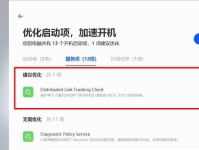在使用U盘存储数据的过程中,有时候我们会遇到U盘无法打开的情况,并收到提示需要格式化的消息。这时候我们应该如何处理呢?本文将为大家介绍一些解决U盘无法打开且需要格式化的方法和技巧,帮助您在面对这个问题时能够迅速找到解决方案。
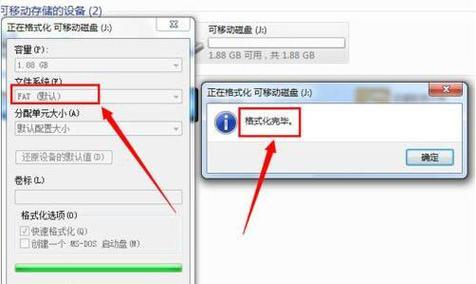
一、检查U盘连接和插口
二、尝试在其他设备上打开
三、使用数据恢复软件
四、查看设备管理器
五、检查病毒和恶意软件
六、尝试使用命令行修复工具
七、查看U盘文件系统
八、使用磁盘管理工具
九、尝试使用磁盘修复工具
十、检查U盘硬件问题
十一、找专业数据恢复服务
十二、备份重要数据
十三、购买新的U盘
十四、加强U盘的保养和维护
十五、寻求厂商技术支持
1.检查U盘连接和插口
如果U盘无法打开并提示需要格式化,首先我们需要检查U盘的连接是否稳固,确保U盘正确插入电脑的USB插口中。

2.尝试在其他设备上打开
有时候问题可能出现在电脑上,而非U盘本身。我们可以尝试将U盘连接到其他设备上,如另一台电脑、笔记本电脑或者智能手机,看是否能够正常打开。
3.使用数据恢复软件

如果U盘无法打开,但您担心其中的重要数据丢失,可以尝试使用数据恢复软件来恢复数据。有许多免费和付费的数据恢复软件可供选择,如Recuva、EaseUSDataRecoveryWizard等。
4.查看设备管理器
打开设备管理器可以帮助我们检查U盘是否被正确识别和驱动程序是否正常。右键点击“我的电脑”或“此电脑”,选择“管理”,然后点击“设备管理器”来打开设备管理器窗口。
5.检查病毒和恶意软件
病毒和恶意软件有时会导致U盘无法打开并提示需要格式化。我们可以使用杀毒软件对U盘进行全盘扫描,确保其中没有恶意软件。
6.尝试使用命令行修复工具
如果U盘无法打开,我们可以尝试使用命令行修复工具来解决问题。在开始菜单中搜索“命令提示符”,右键点击并选择“以管理员身份运行”,然后输入chkdsk命令来扫描并修复U盘上的错误。
7.查看U盘文件系统
在有些情况下,U盘的文件系统可能发生了损坏,导致无法打开。我们可以通过右键点击U盘,在属性中查看文件系统类型,如FAT32、NTFS等。
8.使用磁盘管理工具
磁盘管理工具是Windows系统自带的一个功能,可以帮助我们对磁盘进行分区和格式化等操作。我们可以尝试使用磁盘管理工具来重新分区和格式化U盘,解决无法打开的问题。
9.尝试使用磁盘修复工具
有些U盘品牌提供了专门的磁盘修复工具,可以用来修复一些常见的U盘问题。我们可以到U盘厂商的官方网站上搜索并下载相应的磁盘修复工具。
10.检查U盘硬件问题
如果以上方法都无法解决问题,那么可能是U盘本身出现了硬件问题。我们可以将U盘拆开,检查U盘内部的连接线是否松动或者损坏。
11.找专业数据恢复服务
如果您担心U盘中的重要数据丢失,可以寻求专业的数据恢复服务。这些专业机构拥有先进的数据恢复设备和技术,可以帮助您尽可能地找回丢失的数据。
12.备份重要数据
无论您最终能否解决U盘无法打开的问题,备份重要数据都是至关重要的。在使用U盘存储数据时,定期将重要数据备份到其他存储设备,如云存储、硬盘等,以防数据丢失。
13.购买新的U盘
如果经过多次尝试后仍无法解决U盘无法打开的问题,那么可能是U盘本身已经损坏。考虑购买一个新的U盘来替代。
14.加强U盘的保养和维护
为了避免类似问题的发生,我们应该加强对U盘的保养和维护。避免将U盘暴露在高温、潮湿或者强磁场等环境下,定期清理U盘上的垃圾文件,并定期进行格式化。
15.寻求厂商技术支持
如果您购买的U盘还在保修期内,可以尝试联系U盘厂商的技术支持部门,向他们咨询并寻求解决方案。
当U盘无法打开并提示需要格式化时,我们可以按照以上方法逐一尝试,以找到解决问题的方法。在处理问题时,务必要确保备份重要数据,避免数据丢失的风险。此外,加强U盘的保养和维护也是预防类似问题发生的重要措施。如果问题无法解决,不妨考虑购买一个新的U盘来替代。如果购买的U盘还在保修期内,可以尝试联系厂商的技术支持部门,获取更专业的帮助和指导。